Prima cale
Cum să copiați fotografii de pe iPhone pe computer? La prima vedere, asistentul ideal pentru această afacere este serviciul iCloud, care salvează automat toate fotografiile de pe un dispozitiv mobil și le sincronizează cu un computer prin intermediul unui server Apple. iTunes pur și simplu nu este necesară aici - nu este treaba ei.
Dacă doriți să trimiteți fotografii la alt computer, meniul "Partajare" ajută: fotografia se va conecta automat la e-mail.
A doua cale
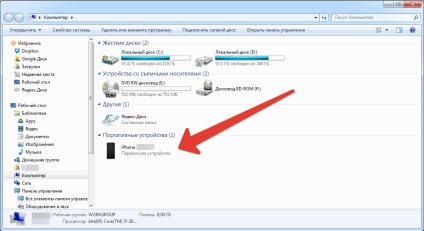
Deschideți această "cameră" virtuală ca explorator și copiați fotografiile ca de la orice altă cameră - selectați-le cu mouse-ul și trageți-le. De asemenea, le puteți copia în cameră și le puteți lipi într-un folder de pe computer.
În versiunea Windows 8.1, când conectați dispozitivul la iOS, sistemul oferă diferite opțiuni de acțiune. Selectați "Explorer", apoi dispozitivul se va deschide automat ca cameră foto. Fotografiile dorite vor fi în folderul DCIM.
Din păcate, această abordare nu funcționează întotdeauna. Este greu de spus de ce, dar uneori dispozitivul Apple nu apare în lista "My Computer".
A treia cale
Dacă a doua metodă nu vă convine, atunci va trebui să recurgeți la o altă versiune iTunes de rezervă a iPhone-ului.
- Porniți iTunes și selectați dispozitivul.
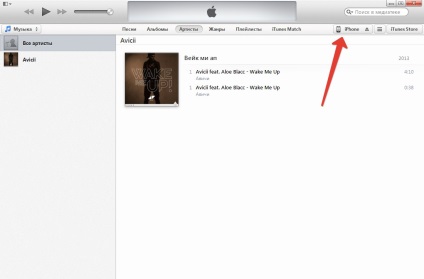
- Selectați din setările iTunes din pagina principală pentru a crea o copie de rezervă pe acest computer. Dacă pe iPhone există o mulțime de date, procesul va fi lent.
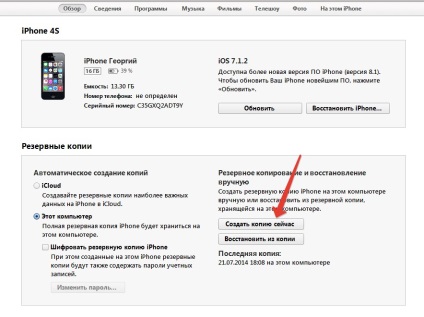
- % adsense% După aceea, instalați iPhone Backup Extractor. Desigur, este mai bine să participați la acest lucru în avans: fără Internet, este problematică. Acest program vă va ajuta să extrageți fotografia din copia locală a datelor iPhone.
comentarii
Și adevărul este, unde să caut acum, totul a început deja ...
Trimiteți-le prietenilor: